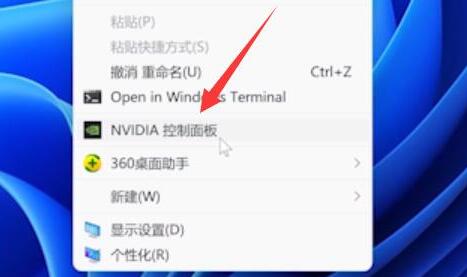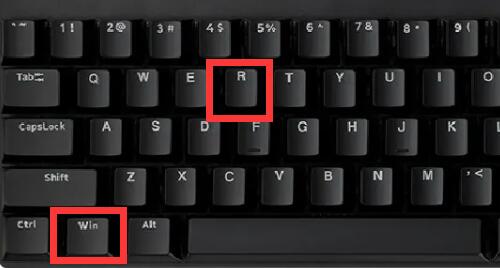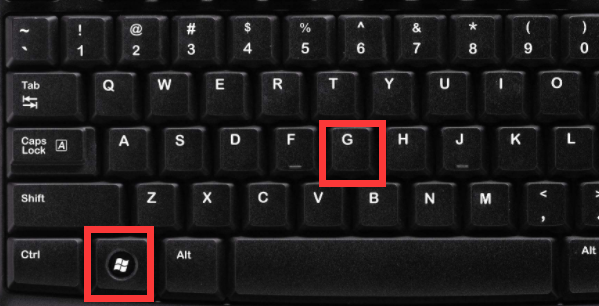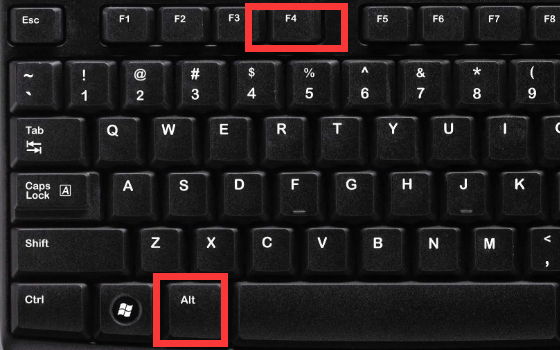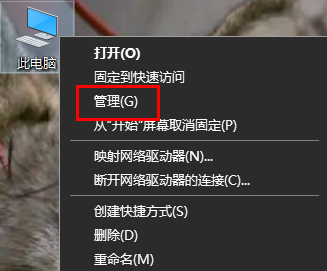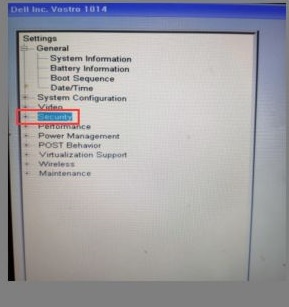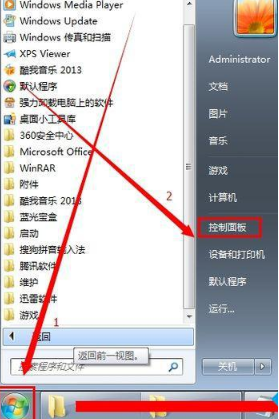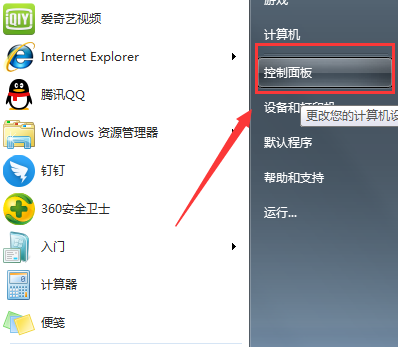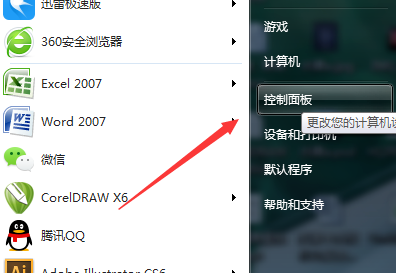win11如何禁用驱动强制签名?今天,边肖将解释win11如何禁用驱动程序的强制签名。如果你有兴趣,让我们和边肖一起看看吧,希望能帮助到大家。
win11中如何禁用驱动强制签名;
1.首先,我们通过开始菜单打开“设置”(如图所示)。
 2,然后在设置里打开“还原”选项(如图)。
2,然后在设置里打开“还原”选项(如图)。
 3,然后进入“高级选项”设置(如图所示)。
3,然后进入“高级选项”设置(如图所示)。
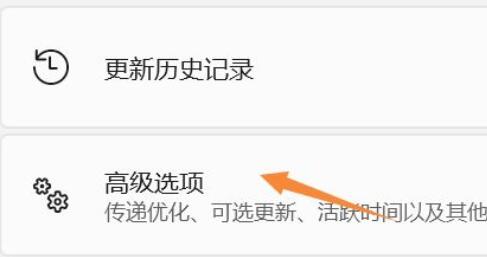 4,然后点击“立即重启”(电脑会立即重启,记得保存文件)(如图)。
4,然后点击“立即重启”(电脑会立即重启,记得保存文件)(如图)。
: 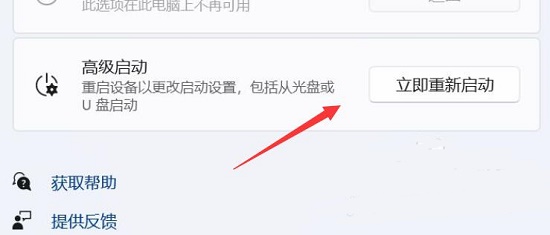 5.重启后会进入图形界面,选择“故障排除”(如图)。
5.重启后会进入图形界面,选择“故障排除”(如图)。
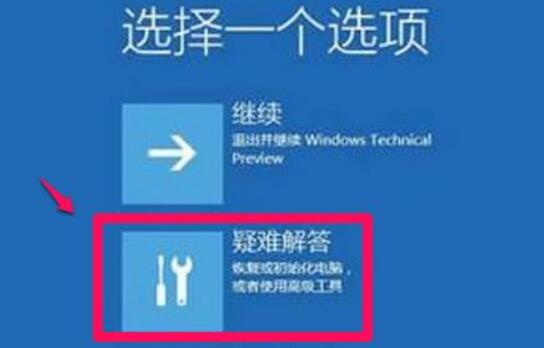 6,然后点击“高级选项”(如图)。
6,然后点击“高级选项”(如图)。
: 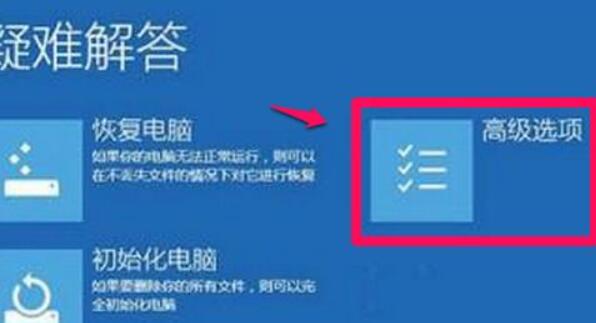 7.进入后,打开“启动设置”,点击“重启”(如图)。
7.进入后,打开“启动设置”,点击“重启”(如图)。
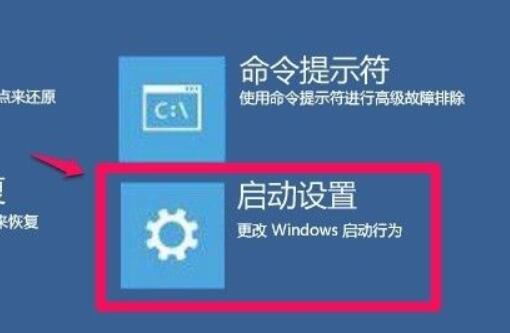 8,最后按下键盘“F7”禁用驱动强制签名(如图)。
8,最后按下键盘“F7”禁用驱动强制签名(如图)。
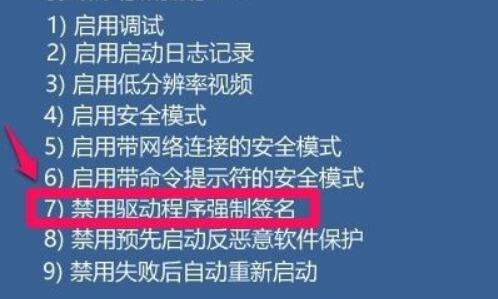
未经允许不得转载:探秘猎奇网 » 永久win11禁用驱动程序强制签名(win11禁用驱动程序强制签名命令)

 探秘猎奇网
探秘猎奇网 淄博烧烤最后如何收场?狂热之后烧烤应当如何发展?
淄博烧烤最后如何收场?狂热之后烧烤应当如何发展? 碳水的食物一般都有什么?哪些食品碳水多?
碳水的食物一般都有什么?哪些食品碳水多? 海参如何泡发?五步教给大家
海参如何泡发?五步教给大家 菠萝啤是啤酒还是饮料?它的消费群体有哪些人呢
菠萝啤是啤酒还是饮料?它的消费群体有哪些人呢 东北这个“0”的突破 为何是沈阳?为什么要在批复沈阳都市圈?
东北这个“0”的突破 为何是沈阳?为什么要在批复沈阳都市圈? 空调遥控器锁住了怎么解锁 ,格力空调遥控器按了没反应?
空调遥控器锁住了怎么解锁 ,格力空调遥控器按了没反应?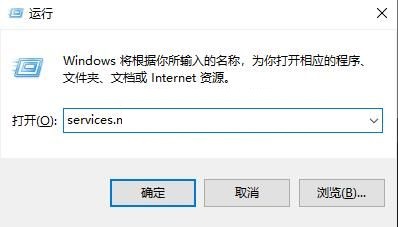 win10拷贝字体重启后就没了(win10文件夹字体不清晰)
win10拷贝字体重启后就没了(win10文件夹字体不清晰) SEAGATE是什么硬盘,希捷不同系列的移动硬盘有什么特点
SEAGATE是什么硬盘,希捷不同系列的移动硬盘有什么特点